- Muunna AVCHD MP4: ksi
- Muunna MP4 WAV: ksi
- Muunna MP4 WebM: ksi
- Muunna MPG MP4: ksi
- Muunna SWF MP4iksi
- Muunna MP4 OGG: ksi
- Muunna VOB MP4: ksi
- Muunna M3U8 MP4iksi
- Muunna MP4 MPEG-muotoon
- Upota tekstitys MP4: ään
- MP4-jakajat
- Poista ääni MP4: stä
- Muunna 3GP-videot MP4: ksi
- Muokkaa MP4-tiedostoja
- Muunna AVI MP4: ksi
- Muunna muunnos MP4: ksi
- Muunna MP4 MKV: ksi
- Muunna WMA MP4: ksi
- Muunna MP4 WMV: ksi
Yksityiskohtainen opas ajastinkuvan ottamisesta iPhonella
 Käyttäjän Lisa Ou / 04. tammikuuta 2024 16:00
Käyttäjän Lisa Ou / 04. tammikuuta 2024 16:00Hei! Olemme pian lomalla, ja aina kun näemme hyvän paikan ottaa valokuva, käytämme aina iPhoneani sen erinomaisen laadun vuoksi. Kuitenkin, kun on aika ottaa ryhmäkuva, joku on aina jätettävä pois pitämään laitetta, koska emme voi jatkuvasti häiritä ohikulkijoita joka kerta. Siksi etsin tapaa ottaa kuvia ajastimella tai lähtölaskemalla, jotta voimme aina olla mukana ryhmäkuvassa. Voiko joku kertoa minulle kuinka iPhonen ajastinvalokuvaominaisuutta käytetään? Se auttaa meitä suuresti. Kiitos!
Yllä olevan tilanteen lisäksi on useita kertoja, jolloin tarvitset todennäköisesti kameran ajastinominaisuuden iPhonessa. Monia käsitellään alla, joten pysy kuulolla saadaksesi lisätietoja siitä, miksi sinun on käytettävä valokuva-ajastinta iPhonessasi. Tämän jälkeen käsitellään oikea prosessi tämän ominaisuuden määrittämiseksi ja kuvien ottamiseksi. Lisäksi esittelemme bonusohjelman, jonka voit hyödyntää ajastinominaisuuden navigoinnin jälkeen. Kaikki nämä ovat seuraavissa osissa, joten aloita alla olevan sivun skannaus parantaaksesi valokuvatietoasi.
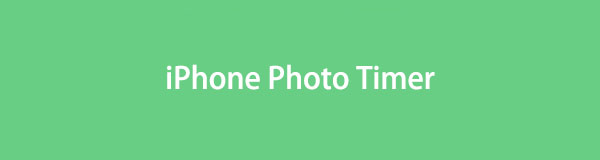
Video Converter Ultimate on paras video- ja äänenmuunnosohjelmisto, joka voi muuntaa MPG / MPEG MP4: ksi nopealla nopeudella ja korkealaatuisella kuvan / äänenlaadulla.
- Muunna mikä tahansa video / ääni, kuten MPG, MP4, MOV, AVI, FLV, MP3 jne.
- Tukee 1080p / 720p HD- ja 4K UHD-videomuunnosta.
- Tehokkaat muokkaustoiminnot, kuten leikkaaminen, rajaaminen, kääntäminen, tehosteet, parannukset, 3D ja muut.

Opasluettelo
Osa 1. Miksi käyttää valokuvaajastinta iPhonessa
Yksi tärkeimmistä syistä, miksi ihmiset käyttävät valokuvaajastinta, on ryhmäkuvan ottaminen, kuten edellä mainittiin. Mutta sen lisäksi, ajastimen tai lähtölaskennan käynnistämiseen ennen hetken kameralla ottamista on tärkeämpiäkin syitä. Ne luetellaan alla, joten tutustu niihin saadaksesi tietoa tämän ominaisuuden tärkeydestä iPhonessasi.
1. Tarkennuksen vakaus: Aina kun otat kuvia, napautat ensin näyttöä, jotta kamera tarkentuu kuvaamaan kohteeseen. Ajastimen käyttöönotto antaa sinulle aikaa vakauttaa kameran tarkennus ennen valokuvan ottamista, jolloin lopputulos näyttää haluamaltasi.
2. Omakuvien ottaminen: Valokuvaajastimen käyttö on suosittua myös itsestäsi otettaessa. Kyllä, voit tehdä sen selfieillä, mutta ei silloin, kun haluat sisällyttää kuvaan koko kehosi ja suurimman osan taustasta. Lähtölaskennan avulla voit ottaa aikaa sijoittaaksesi itsesi sinne, missä haluat ottaa valokuvan.
3. Vältä kameran tärinää: Toinen syy, miksi valokuvaajastimen käyttö on edullista, on se, että se estää kameran tärinän. Jos pidät kameraa käsilläsi, tärinä on väistämätöntä, varsinkin kun napautat laukaisinta, jolloin kuva on epäselvä. Mutta tulos on parempi, jos laitat sen vakaalle alueelle ja käytät ajastinta ennen kuvan ottamista.
4. Ota luovia kuvia: Voit myös käyttää ajastinta tutkiaksesi valokuvaustaitojasi. Haluat ehkä ottaa erilaisia kuvakulmia, jotka vaativat valmistelua, ennen kuin voit ottaa täydellisen kuvan. Siten iPhonesi ajastinominaisuus on hyödyllinen myös valokuvan luovuudelle ja tutkimiselle.
Yllä olevan lisäksi saatat löytää myös muita syitä käyttää valokuva-ajastintoimintoa iPhonessa. Siitä huolimatta seuraavat osat auttavat sinua navigoimaan siinä onnistuneesti.
Video Converter Ultimate on paras video- ja äänenmuunnosohjelmisto, joka voi muuntaa MPG / MPEG MP4: ksi nopealla nopeudella ja korkealaatuisella kuvan / äänenlaadulla.
- Muunna mikä tahansa video / ääni, kuten MPG, MP4, MOV, AVI, FLV, MP3 jne.
- Tukee 1080p / 720p HD- ja 4K UHD-videomuunnosta.
- Tehokkaat muokkaustoiminnot, kuten leikkaaminen, rajaaminen, kääntäminen, tehosteet, parannukset, 3D ja muut.
Osa 2. Ajastinkuvan ottaminen iPhonella
Nyt kun sinulla on syy käyttää ominaisuutta, opi käyttämään sitä. Valokuvan ottaminen iPhonella ajastimen kautta on helppoa. Sinun tarvitsee vain määrittää se nopeasti muutamalla napautuksella ja käyttää sitten ajastinta tai kameran lähtölaskentaa vaivattomasti. Lisäksi voit määrittää mieltymystesi mukaan vaihtoehtoja, kuten kuinka kauan lähtölaskenta kestää. Opi siis oikea prosessi helposti ja takaamme, että saavutat haluamasi valokuvatulokset.
Kiinnitä huomiota alla oleviin käyttäjäystävällisiin vaiheisiin saadaksesi käsityksen ajastettujen kuvien ottamisesta iPhonella:
Vaihe 1Avaa Kamera ja napauta nuolikuvaketta sovellusliittymän ylimmällä alueella. Valinnat näkyvät sitten lähellä näytön alareunaa. Sieltä näet Kello-symbolin ja napauta sitä nähdäksesi ajastinasetukset.
Vaihe 2Ota ajastin käyttöön ja valitse 3 s tai 10 s vaihtoehto. Se määrittää, kuinka kauan lähtölaskenta kestää sen jälkeen, kun napautat laukaisinta valokuvaa otettaessa. Kun ajastin on asetettu, voit siirtyä kameran alkuperäiseen käyttöliittymään ja ottaa kuvia ajastimella.
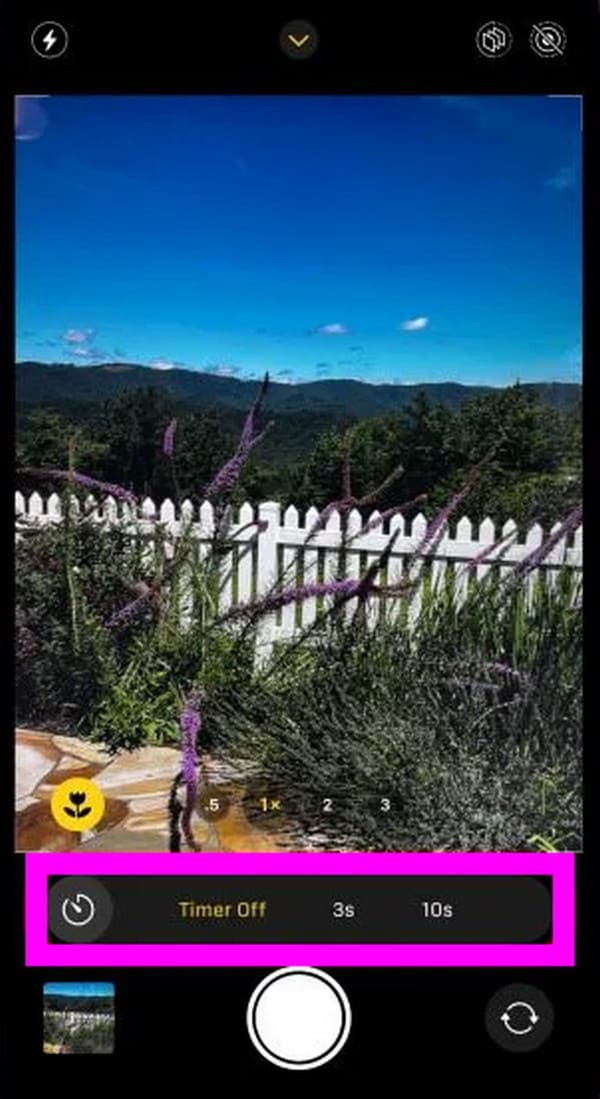
Osa 3. Bonusvinkki - Valokuvanmuokkausohjelma
Jos haluat parantaa kuviasi edelleen, tässä on bonusvinkki. FoneLab Video Converter Ultimate on hyödyllinen ohjelma mediatiedostoille, mukaan lukien kuvat, videot ja ääni. Tällä työkalulla voit luo kuvista kollaasi olet ottanut iPhonellasi. Sitten se tarjoaa useita teemoja ja malleja kuvien parantamiseksi helposti. Lisäksi sen avulla voit jopa muuntaa kuvat melkein mihin tahansa haluamaasi muotoon.
Video Converter Ultimate on paras video- ja äänenmuunnosohjelmisto, joka voi muuntaa MPG / MPEG MP4: ksi nopealla nopeudella ja korkealaatuisella kuvan / äänenlaadulla.
- Muunna mikä tahansa video / ääni, kuten MPG, MP4, MOV, AVI, FLV, MP3 jne.
- Tukee 1080p / 720p HD- ja 4K UHD-videomuunnosta.
- Tehokkaat muokkaustoiminnot, kuten leikkaaminen, rajaaminen, kääntäminen, tehosteet, parannukset, 3D ja muut.
Sen lisäksi, kuten nimensä viittaa, FoneLab Video Converter Ultimate voi muuntaa videoita useisiin tuettuihin muotoihin. Se tarjoaa myös erilaisia muokkaustoimintoja, jos haluat parantaa videoita. Tämä ohjelma mahdollistaa videoiden leikkaus, rajaaminen, yhdistäminen, lisääminen tai vesileimojen poistaminenja enemmän, mikä tekee siitä hyödyllisemmän monissa tilanteissa.
Alla on esimerkkiprosessi valokuvan muokkaamisesta ohjelmalla FoneLab Video Converter Ultimate:
Vaihe 1Asenna FoneLab Video Converter Ultimate tietokoneellesi käymällä ohjelman pääsivustolla. Valitse sitten Ilmainen lataus, kun se näkyy vasemmassa alakulmassa. Kun olet ladannut, hallitse asennusta ja odota, että sen keskeiset osat latautuvat. Näin ohjelma käynnistyy sujuvasti jälkeenpäin.
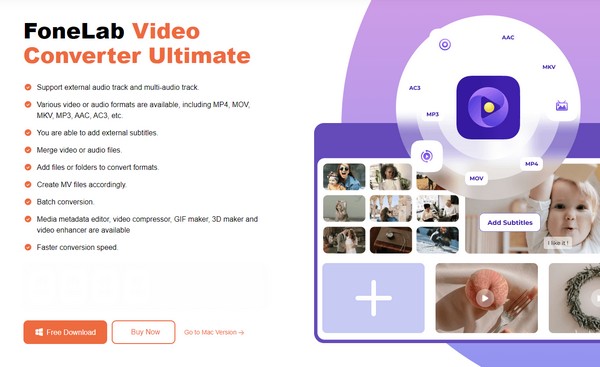
Vaihe 2Muunnostoiminto tulee esille, kun työkalun alkuperäinen käyttöliittymä on näkyvissä. Napsauta siis Kollaasi-välilehteä ylimmässä osassa siirtyäksesi kuvankäsittelyosioon. Esikatselu yläreunassa ja kollaasimallit alareunassa tulevat näkyviin. Napsauta haluamaasi mallia ja paina sitten yläosan plus-kuvakkeita tuodaksesi valokuvasi.
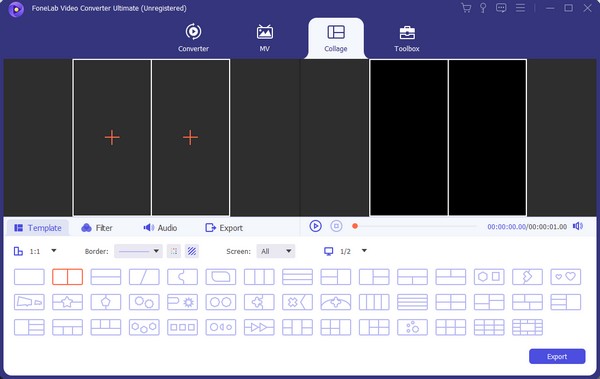
Vaihe 3Jos valokuvat eivät ole tietokoneellasi, siirrä ne iPhonen USB-johdolla. Kun kuvat on tuotu, napsauta ohjelman käyttöliittymässä Suodattimet ja voit käyttää valokuvakollaasissa haluamaasi tehostetta. Siirry seuraavaksi Vie-osioon ja valitse haluamasi tulostusmuoto, kohdekansio jne. Valitse sitten Vie.
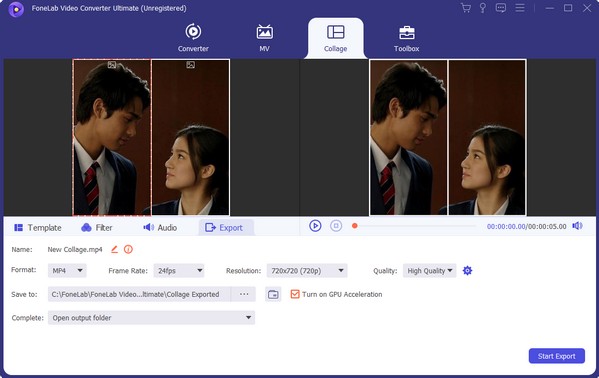
Video Converter Ultimate on paras video- ja äänenmuunnosohjelmisto, joka voi muuntaa MPG / MPEG MP4: ksi nopealla nopeudella ja korkealaatuisella kuvan / äänenlaadulla.
- Muunna mikä tahansa video / ääni, kuten MPG, MP4, MOV, AVI, FLV, MP3 jne.
- Tukee 1080p / 720p HD- ja 4K UHD-videomuunnosta.
- Tehokkaat muokkaustoiminnot, kuten leikkaaminen, rajaaminen, kääntäminen, tehosteet, parannukset, 3D ja muut.
Osa 4. Usein kysytyt kysymykset iPhonen valokuvaajastimesta
1. Voinko asettaa 5 sekunnin ajastimen iPhone-kameraani?
Valitettavasti et voi. Kuten olet ehkä nähnyt iPhone-kamerasi ajastinvaihtoehdoista, 3 ja 10 sekunnin ajastimet ovat ainoat lähtölaskentavaihtoehdot. Näin ollen et voi asettaa 5 sekunnin ajastinta, ellet asenna kolmannen osapuolen sovellusta, joka voi tehdä niin.
2. Onko kaikissa laitteiden kameroissa ajastin?
Useimmissa, ellei kaikissa, laitteiden kameroissa on ajastinominaisuus. Sillä ei ole väliä, käytätkö iPhonea vai Androidia. Sillä ei myöskään ole väliä mitä iPhone-mallia tai Android-merkkiä käytät, sillä lähes kaikki kamerasovellukset useissa laitteissa tarjoavat ajastinominaisuuden. Näin ollen tätä tukevien sovellusten asentaminen ei ole tarpeen, koska toiminto on jo sisäänrakennettu laitteeseesi.
Toivomme, että yllä olevat tiedot valaisevat sinua iPhone-kamerasi valokuvaajastinominaisuudesta. Ohjeita ja tietoja muista laiteongelmista löytyy osoitteesta FoneLab Video Converter Ultimate sivusto, joten tule myöhemmin.
Video Converter Ultimate on paras video- ja äänenmuunnosohjelmisto, joka voi muuntaa MPG / MPEG MP4: ksi nopealla nopeudella ja korkealaatuisella kuvan / äänenlaadulla.
- Muunna mikä tahansa video / ääni, kuten MPG, MP4, MOV, AVI, FLV, MP3 jne.
- Tukee 1080p / 720p HD- ja 4K UHD-videomuunnosta.
- Tehokkaat muokkaustoiminnot, kuten leikkaaminen, rajaaminen, kääntäminen, tehosteet, parannukset, 3D ja muut.
